Desplazamiento de clips a las posiciones deseadas, Selección de varios clips – Grass Valley EDIUS Pro v.7.20 Manual del usuario
Página 261
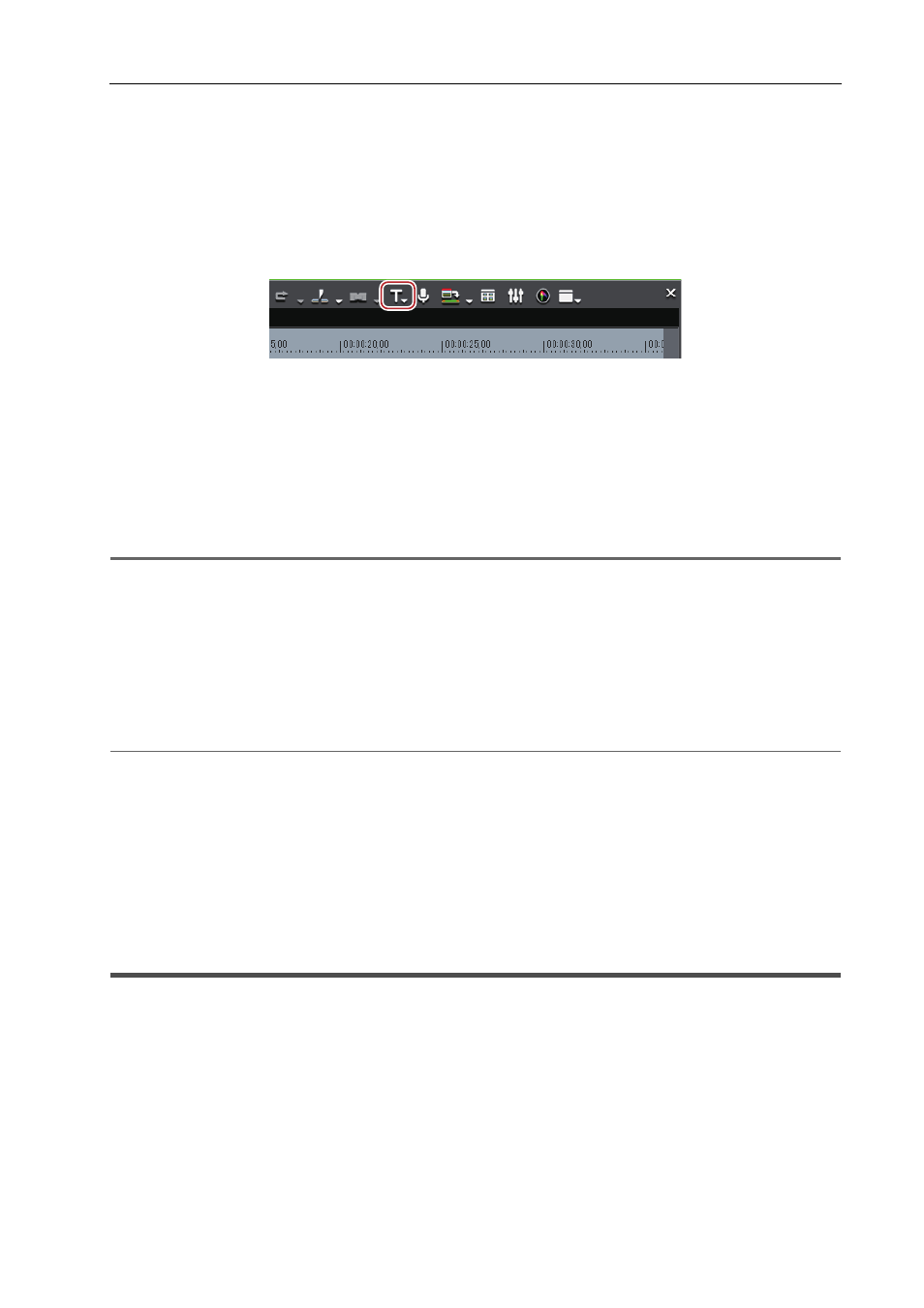
239
Colocación de clips
EDIUS - Manual de referencia
• Puede establecer el tiempo de operación preliminar (pre-roll/postroll) en [Vista previa] en [Opciones de usuario]
→ [Edición de pre-roll].
Colocación de clips especiales en la línea de tiempo
Puede crear clips de barra de color, clips de color mate, y clips de título en la línea de tiempo.
1 Haga clic en [Crear título] en la línea de tiempo.
2 Haga clic en el clip para crear.
Cuando los puntos de entrada y de salida no han sido configurados en la línea de tiempo, el clip se crea en la posición
del cursor de línea de tiempo. Se puede ajustar la duración del clip creado mediante [Origen] en [Opciones de usuario]
→ [Duración].
Cuando los puntos de entrada y de salida han sido establecidos en la línea de tiempo, el clip se crea entre los puntos
de entrada y de salida. Puede configurar la opción para crear clips entre los puntos de entrada y de salida o en la
posición del cursor mediante [Origen] en [Opciones de usuario]
→ [Duración].
1
Nota
• Cuando se han liberado todos los canales de origen (todos los parches de pista ajustados a desactivado), no pueden
crearse clips de barra de color, clips de color mate ni clips de título. Asimismo, no pueden crearse clips de título
cuando se libera el canal de origen del vídeo.
Conectar/desconectar el canal de origen
3 Edite el clip.
Clips de barra de color
2
Alternativa
• Haga clic derecho en la pista donde desee crear el clip, y haga clic en el clip [Nuevo clip]
→ para crear. El clip se
coloca en la pista en la que se ha hecho clic derecho, sin importar los ajustes del mapeado de canal.
• Haga clic en [Clip] en la barra de menú, y haga clic en el clip [Crear clip]
→ para crear.
3
•
Se pueden editar las barras de color mate, clips de color mate y clips de título colocados en la línea de tiempo
mediante la siguiente operación.
- Seleccione el clip que desea editar, y haga clic en [Clip] en la barra de menú
→ [Editar].
- Haga doble clic en el clip que desea editar.
- Edición del clip seleccionado: [Mayús] + [Ctrl] + [E]
Desplazamiento de clips a las posiciones deseadas
Arrastre un clip situado en la línea de tiempo, y suéltelo en el destino. Los clips pueden moverse a cualquier posición
deseada, incluyendo pistas diferentes.
Selección de varios clips
Puede seleccionar todos los clips en la misma pista. Puede seleccionar todos los clips de la línea de tiempo.
1 Haga clic en el panel de pista para seleccionar la pista.